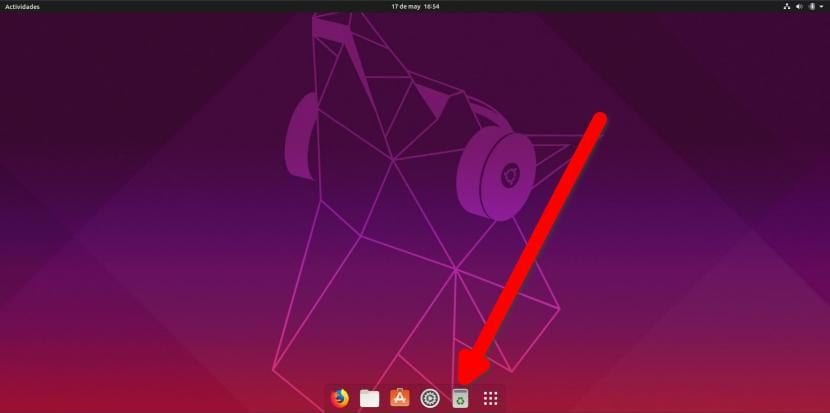
在上個月底, 我們發布 在一篇文章中,我們解釋瞭如何將Ubuntu擴展塢變成“真正的”擴展塢。 真正的擴展塢不會佔據屏幕的整個底部,但是具有固定的應用程序,並且每次我們打開一個新的擴展塢時,擴展塢就會增長。 還有什麼 通常包括一個完整的碼頭是垃圾桶,這意味著我們可以快速訪問它,而無需將其放在桌面上。
在本文中,我們將向您展示如何將垃圾箱添加到Ubuntu碼頭。 本文中介紹的系統應該適用於Ubuntu 18.04 LTS,但是 在Disco Dingo上完美工作。 對於這種情況,您必須完全按照下面的說明編寫內容。 正如我們在後續步驟中所解釋的那樣,如果我們進行更改,則必須確保正確執行此操作。 例如,在“名稱”出現的行中,我們可以將“廢紙“”更改為另一個單詞,但其餘的“廢紙””必須保留原樣。
通過以下簡單步驟將垃圾桶添加到Ubuntu基座
- 我們打開一個終端,可以使用快捷鍵Ctrl + Alt + T進行操作。
- 我們編寫以下內容:
gedit ~/Documentos/trash.sh
- 在打開的文件中,我們將其粘貼:
#!/bin/bash icon=$HOME/.local/share/applications/trash.desktop while getopts "red" opt; do case $opt in r) if [ "$(gio list trash://)" ]; then echo -e '[Desktop Entry]\nType=Application\nName=Papelera\nComment=Papelera\nIcon=user-trash-full\nExec=nautilus trash://\nCategories=Utility;\nActions=trash;\n\n[Desktop Action trash]\nName=Vaciar Papelera\nExec='$HOME/Documentos/trash.sh -e'\n' > $icon fi ;; e) gio trash --empty && echo -e '[Desktop Entry]\nType=Application\nName=Papelera\nComment=Papelera\nIcon=user-trash\nExec=nautilus trash://\nCategories=Utility;\nActions=trash;\n\n[Desktop Action trash]\nName=Vaciar Papelera\nExec='$HOME/Documentos/trash.sh -e'\n' > $icon ;; d) while sleep 5; do ($HOME/Documentos/trash.sh -r &) ; done ;; esac done
- 粘貼文本後,我們保存。 它將保存在我們在步驟2中指示的路線中。重要的是不要更改路線。 如果這樣做,我們必須搜索為該單詞創建的腳本並將其替換。 例如,如果我們要將其保存在名為“腳本”的文件夾中,則應搜索“文檔”,然後放入“腳本”。
- 我們使用以下兩個命令使腳本可執行:
chmod +x ~/Documentos/trash.sh ./Documentos/trash.sh -e
- 在第一種情況下,要確保它起作用,另一種選擇是 chmod + x 並將文件拖動到終端,在第二種情況下,將其直接拖動並添加 -e 在後面。 在兩種情況下都必須刪除引號,這一點很重要。
- 新圖標將出現在我們的應用程序中。 要將其添加到擴展塢,我們進入應用程序菜單,右鍵單擊並將垃圾桶添加到收藏夾。
- 當您開始時,它仍然會保留在那裡。 為此,我們在應用程序中搜索“家庭應用程序”,並使用以下字段創建一個新的應用程序:
- 名稱:垃圾桶。
- 命令:/ home /您的用戶名/Documents/trash.sh -d
- 評論:無論您想解釋什麼是什麼。
- 重要:在上一個路徑中,將路徑放置到創建的文件中。 在示例中,它位於Documents文件夾中。
- 我們重新啟動計算機以驗證圖標是否在那裡。
如果一切順利,垃圾桶就會出現, 圖標會有所不同,具體取決於它是滿還是空。 在腳本中,我們還創建了一個名稱為“ Empty Trash”的新操作,以便通過右鍵單擊停靠圖標可以清空托盤,就像我們將垃圾放在桌面上一樣,也可以從中進行操作文件瀏覽器。
該操作將與您在上一個GIF中看到的一樣:不會出現的是 選項顯示為“空垃圾箱”。 您會看到圖標發生了變化,它以一種世界上最不自然的方式發生了變化。 對於我來說,擁有一個較小的弊端是具有可變大小的完整塢站,具有更透明的顏色,我認為這比默認情況下出現的深色和垃圾桶要好,這使我可以擁有一個乾淨的桌面從圖標。 就個人而言,我喜歡只在完成任務時才坐滿辦公桌; 當我完成工作時,我喜歡有一張空桌子,本教程中的解釋使我可以這樣做。
本教程對您有用嗎,還是您喜歡在Ubuntu中默認使用廢紙trash?

回收站可以工作,但不會將圖標從空更改為滿,反之亦然。 腳本中肯定有一些錯誤
不,它不起作用。 我已經重新啟動,再次粘貼了腳本,更改了圖標等,等等……不知道為什麼,但是儘管垃圾箱可以完美地工作,但圖標並沒有改變。 仍然感謝您帶來的不便。 一切順利
我終於找到了錯誤。 在腳本路徑後的登錄命令中,我設置了命令“ trash.sh -e”,正確的是“ trash.sh -d”。 現在它可以正常工作了。 非常感謝您的指示和給您帶來的不便。 親切的問候。
第一次為我工作,謝謝,我已經找了很長時間了。